По замыслу очень легко публиковать в социальных сетях практически из любого места и с любого устройства, подключенного к Интернету, поэтому будут моменты, когда вы захотите отменить публикацию. Может быть, вам жаль, что вы не сказали то, что сказали, поделились фотографией без разрешения или просто сделали неловкую опечатку.
Twitter, Instagram и Facebook позволяют вам вернуться и отредактировать свои сообщения или полностью удалить их. Мы не можем гарантировать, что за это время никто не отреагирует на ваш исходный пост или не сделает скриншот, поэтому чем быстрее, тем лучше, когда дело доходит до внесения этих изменений.
Как отредактировать твит
Недостаток Twitter в том, что вам нужно быть платным членом клуба Twitter Blue, чтобы редактировать твиты. Twitter Blue стоит 8 долларов в месяц для Интернета (11 долларов США, если вы зарегистрируетесь с телефона) и предоставляет вам дополнительные возможности, такие как темы приложений и папки для твитов с закладками, а также функции редактирования.
Если у вас есть подписка на Twitter Blue, вы получите 30-минутное окно после публикации твита, чтобы внести в него изменения. После этого вам нужно оставить твит как есть или удалить его. Более того, другие пользователи смогут увидеть метку, указывающую на то, что твит был отредактирован, и смогут выбрать твит, чтобы увидеть его более ранние версии.
Чтобы отредактировать твит, вы должны находиться на том же устройстве, которое вы использовали для его публикации. Если это телефон, коснитесь твита в своем профиле, затем коснитесь значка три точки справа от него. Если окно редактирования не закрылось, вы увидите Редактировать твит в появившемся меню. Выберите это, и вы сможете вносить любые изменения, которые хотите. Наконец, нажмите Обновлять отправить новую версию в прямом эфире.
В Интернете вы также увидите три точки рядом со всеми твитами в вашем профиле — нажмите на них, чтобы найти Редактировать твит вариант, и если вы его увидите, вы сможете внести изменения. Чтобы полностью избавиться от твита, Удалить твит опция находится в том же меню, и вам будет предложено подтвердить свое решение, прежде чем она будет стерта.
Как отредактировать пост в Instagram
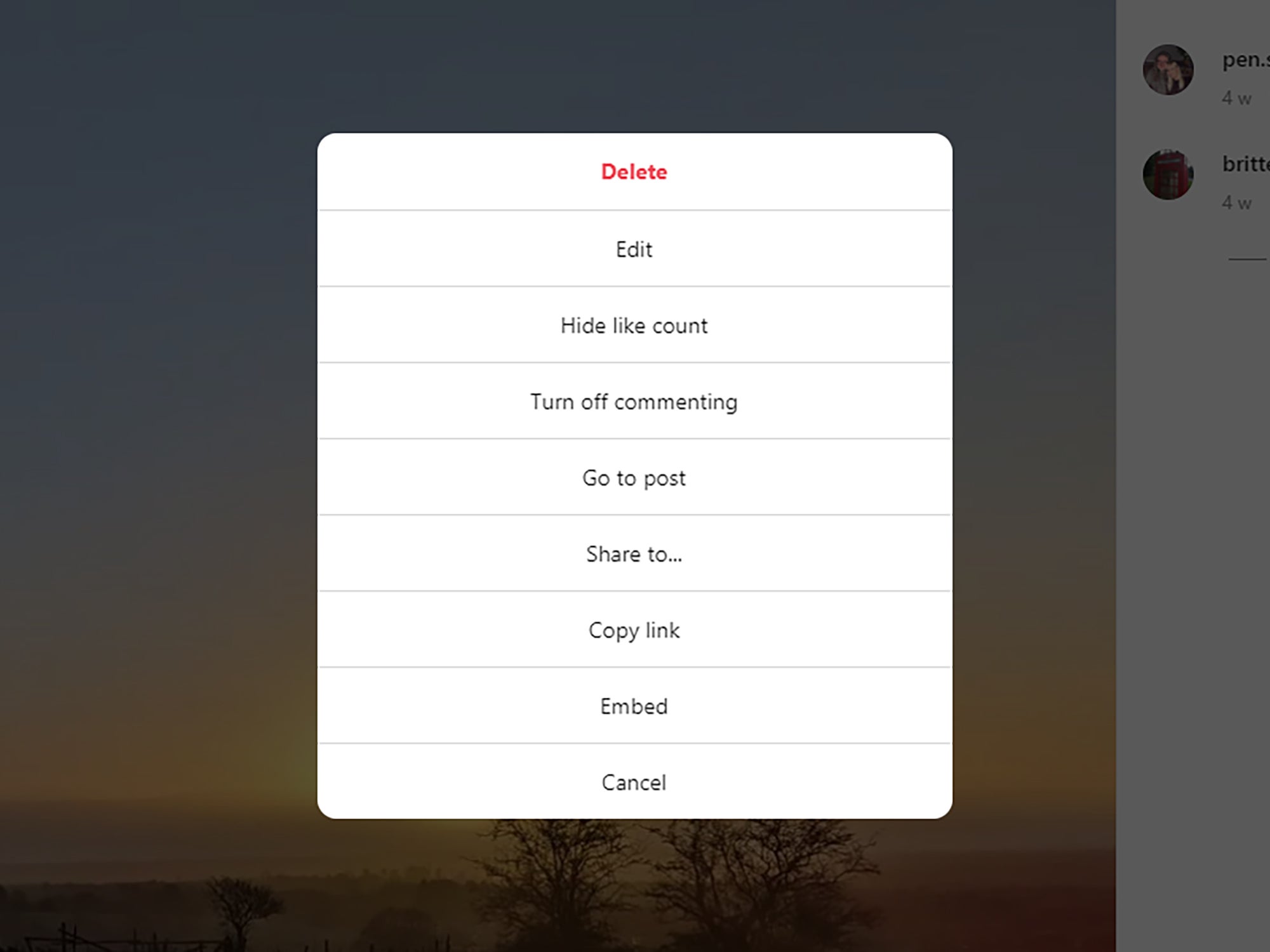
В отличие от Twitter, для редактирования сообщений в Instagram нет ограничения по времени, поэтому вы можете исправить опечатки, сделанные годами назад. В Интернете перейдите в свой профиль и выберите сообщение, которое хотите изменить. Затем щелкните три точки (вверху справа) и выберите Редактировать.
Вы можете настроить подпись к фотографии или видео, изменить тех, кто отмечен на фотографии или видео, а также добавить или изменить метку местоположения. Если вы редактируете публикацию карусели с несколькими изображениями, вы можете удалить отдельные изображения или видео из группы. Однако вы не можете поменять фото или видео или добавить новый контент в публикацию — для этого вам понадобится совершенно новая публикация. Если вас устраивает внешний вид публикации, нажмите Сделанный.
[Related: Why the web version of Instagram is better than the app]
Процесс аналогичен мобильным приложениям. Коснитесь своего изображение профиля (внизу справа), затем выберите фото или видео. Коснитесь три точки в правом верхнем углу выберите Редактировать, и вы вносите свои изменения. Чтобы подтвердить их, коснитесь синяя галочка (Android) или Сделанный (iOS) в правом верхнем углу. Пост остается там, где он находится на вашей временной шкале, и хотя он помечен ярлыком «отредактировано», люди не смогут увидеть прошлые версии.
Вы можете найти возможность Удалить пост в Instagram в том же меню, что и опция редактирования: за тремя точками. И хотя вы не можете редактировать комментарии, оставленные вами к сообщениям других людей, вы можете удалить их: нажмите или коснитесь значка три точки рядом с оставленным комментарием, затем выберите Удалить в следующем диалоге.
Как отредактировать пост в Facebook
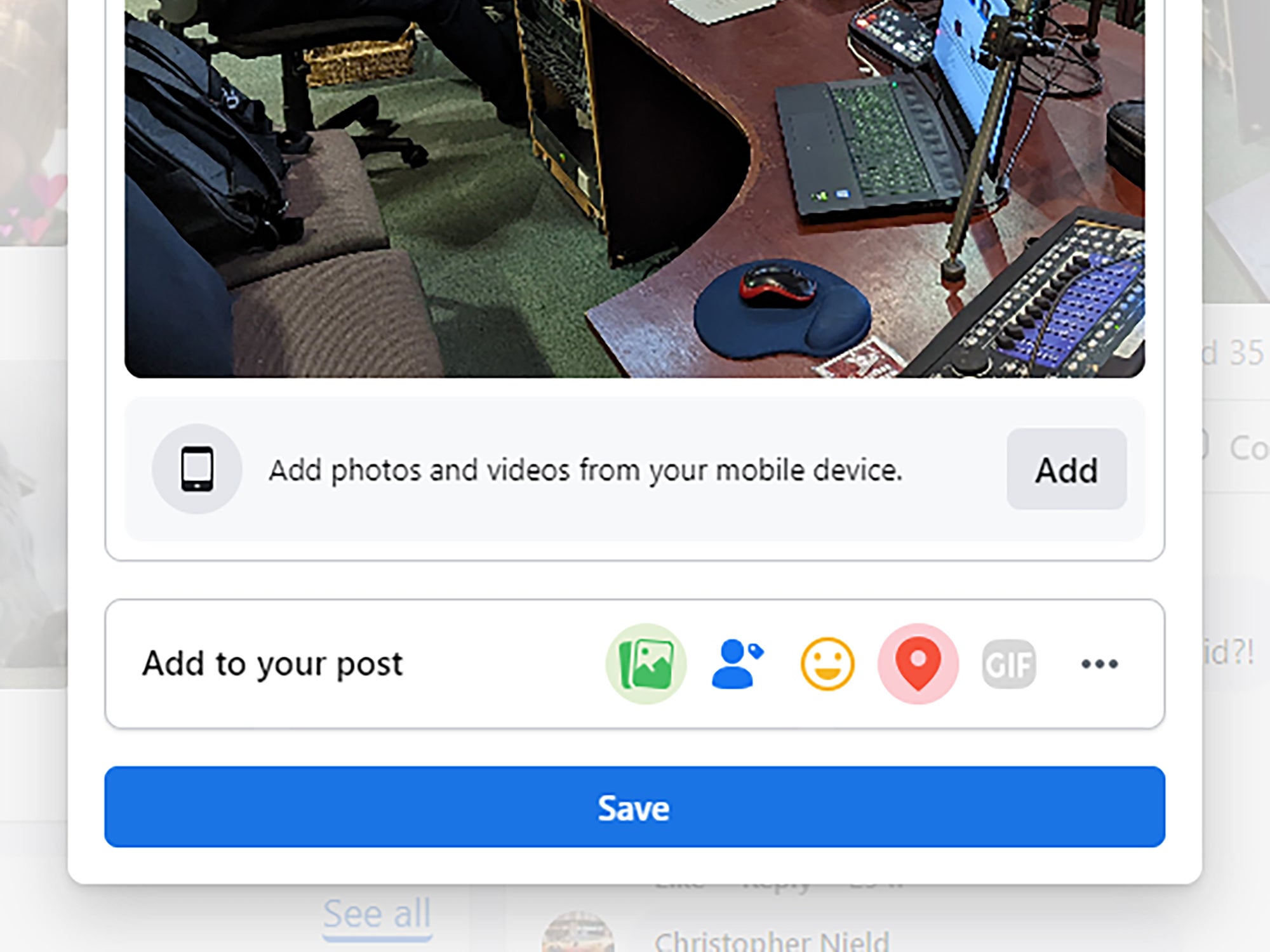
Как и в Instagram, время редактирования сообщений в Facebook не ограничено. Если у вас открыт сайт в веб-браузере, перейдите в свой профиль по ссылке слева, затем прокрутите вниз до сообщения, которое вы хотите изменить. Далее нажмите на три точки в правом верхнем углу сообщения, затем Редактировать пост.
При необходимости вы можете изменить почти все в сообщении Facebook, включая текст, прикрепленные изображения, а также теги местоположения и контактов. Вы даже можете изменить аудиторию поста, щелкнув метку текущей аудитории вверху (там будет указано, что такое текущая аудитория, например Друзья или Общественный). Кран Сохранять когда вы закончите.
В мобильных приложениях Facebook коснитесь своего изображение профиля (вверху справа), затем Ваше имя. Коснитесь три точки рядом с сообщением, которое вы хотите изменить, затем Редактировать пост, и вы сможете внести свои изменения. Доступны все те же параметры, что и в Интернете, и вы можете нажать Сохранять когда вы закончите. Обратите внимание, что любой, кто может видеть сообщение, может просмотреть историю его редактирования через меню за тремя точками.
Нажатие на эти три точки также дает вам возможность удалять сообщения. Вы также можете редактировать и удалять любые комментарии, которые вы оставляете на Facebook, независимо от того, относятся ли они к вашим собственным публикациям или к публикациям других людей: нажмите или коснитесь значка три точки рядом с комментарием, затем выберите Редактировать или Удалить по мере необходимости.

